Kaarten en routes van Google Maps offline opslaan op de iPhone met Maps Offline
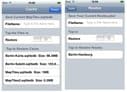 De 16-jarige ontwikkelaar Nam heeft Maps Offline gemaakt, waarmee je verschillende uitsnedes uit Google Maps kunt opslaan op de iPhone. Daarmee heb je de kaarten ook beschikbaar wanneer je even geen netwerk tot je beschikking hebt. Met Maps Offline kun je de kaarten en routes van Maps.app offline opslaan. Het was eigenlijk bedoeld voor de iPod, maar is natuurlijk ook geschikt voor de iPhone – bijvoorbeeld wanneer je vastzit aan een beperkt data-abonnement. Het voorkomt dat je steeds dezelfde kaarten moet downloaden: Nam woont zelf in Berlijn en heeft berekend dat een kaart 40MB dataverkeer en een satellietfoto van de stad 100MB dataverkeer oplevert.
De 16-jarige ontwikkelaar Nam heeft Maps Offline gemaakt, waarmee je verschillende uitsnedes uit Google Maps kunt opslaan op de iPhone. Daarmee heb je de kaarten ook beschikbaar wanneer je even geen netwerk tot je beschikking hebt. Met Maps Offline kun je de kaarten en routes van Maps.app offline opslaan. Het was eigenlijk bedoeld voor de iPod, maar is natuurlijk ook geschikt voor de iPhone – bijvoorbeeld wanneer je vastzit aan een beperkt data-abonnement. Het voorkomt dat je steeds dezelfde kaarten moet downloaden: Nam woont zelf in Berlijn en heeft berekend dat een kaart 40MB dataverkeer en een satellietfoto van de stad 100MB dataverkeer oplevert.
Met MapThis van www.in7ane.com kun je de kaarten ook direct via je PC downloaden.
Er zijn twee pagina’s in Maps Offline: de cache van de kaarten en de cache van de route. Het principe is erop gebaseerd dat je de kaarten en de routes in je cache weer herstelt. Maps Offline is via de Big Boss source te installeren.
Voor wie wil weten wat zich achter de schermen afspeelt: MapTiles.sqlitedb is de belangrijkste cache van Maps.app. Met ‘Save Your MapTiles.sqlitedb’ kun je deze gegevens opslaan. Onderin het hoofscherm zie je onder het kopje ‘Tap to Restore Cache’ een lijst van kaarten die in cache aanwezig zijn. Tik erop om een kaart zichtbaar te maken.
Wil je gebruikmaken van MapThis, waarbij je de kaarten vooraf op de pc downloadt, dan moet je zorgen dat deze kaarten in de volgende directory staan:
/private/var/mobile/Library/Caches/MapTiles/
Het opslaan en herstellen van grote kaartbestanden kan even duren: een kaart van 200MB duurt zo’n halve minuut dus heb geduld. Je kunt ook bewaarde kaarten weggooien: verschuif de slider zodat ‘Restore’ verandert in ‘Delete’ en tik daarna de gewenste kaart aan die je wilt weggooien. Bij routes werkt dit op dezelfde manier. Je kunt eventueel Route.plist verwijderen zodat je begint met een applicatie zonder bewaarde routes.
Een tool als Maps Offline is natuurlijk vooral handig als je in het buitenland bent en de dure roamingkosten niet wilt betalen.
Meer info: Maps Offline 4 iPhone
Taalfout gezien of andere suggestie hoe we dit artikel kunnen verbeteren? Laat het ons weten!
Google heeft meerdere apps en diensten die voor Apple-gebruikers interessant zijn. Bekende apps zijn Google Maps, de Google Assistent en Gmail. Bekijk in deze lijst wat Google zoal doet voor mensen met een iPhone, iPad of Mac.
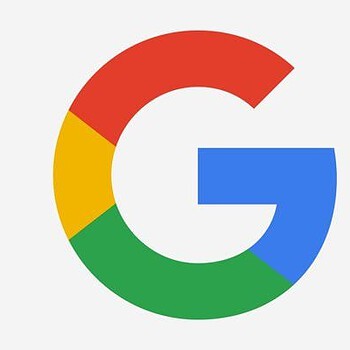
- Alle Google-apps voor iPhone en iPad
- Alles over Google Maps
- Gmail instellen op iPhone en iPad
- Google Home: alles over de slimme speaker van Google
- Haal meer uit Google Foto's
- Haal meer uit Google Drive
- Haal meer uit Google Maps
- Google-account: controleer welke apparaten toegang hebben
- Alles over Google Home en Google Nest
- Google Assistent
- Alternatieven voor Google-diensten
Reacties: 17 reacties